- Flash中心运行异常怎么办 09-03 18:33
- 图吧工具箱怎么查看cpu天梯图 12-07 09:12
- 360安全浏览器如何打开画报 12-07 08:51
- 谷歌浏览器如何清除浏览器数据 12-06 09:45
- 搜狗高速浏览器怎么显示侧边栏 12-06 08:44
- 搜狗高速浏览器怎么显示侧边栏 12-05 17:55
- 360安全浏览器如何使用老板键 12-05 17:40
- 360安全浏览器如何开启网银保护功能 12-05 17:34
Flash是一款非常专业的插件工具,很多用户在使用软件的时候,总是会有广告出现。那么,应该如何关闭呢?本文为大家带来关于关闭广告的详细教程分享,快一起来看看吧!
1、右击下方任务栏空白处,选择选项列表中的"任务管理器"。
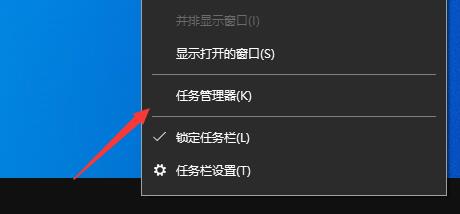
2、在打开的窗口界面中,点击上方中的"进程"选项卡。
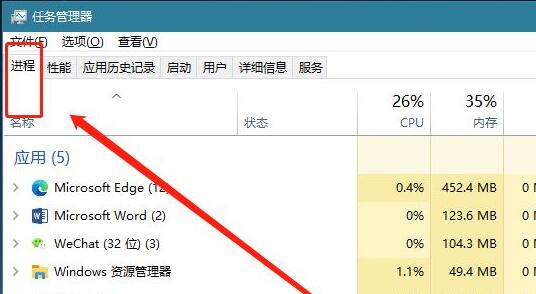
3、接着找到其中的"flash helper service"选项。
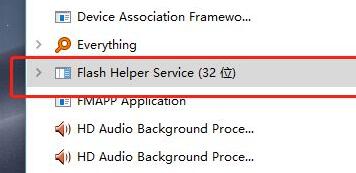
4、选中然后点击右下角的"结束任务"按钮。
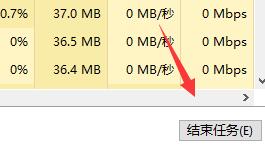
5、然后双击进入到"此电脑"中,在上方地址栏中输入"C:WindowsSysWOW64MacromedFlash"并回车进入。
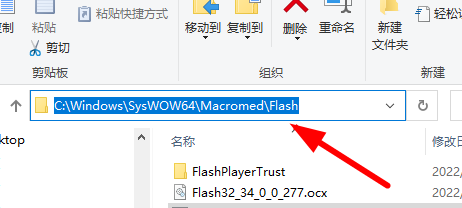
6、找到其中的"FlashHelperService.exe"程序。
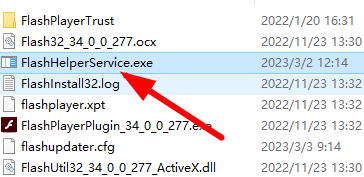
7、最后右击选择选项列表中的"删除"就可以了。
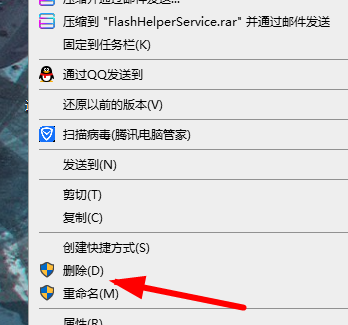
14.02MB / 2025-12-05
24.98MB / 2025-12-05
155.74MB / 2025-12-05
55.30MB / 2025-12-05
32.85MB / 2025-12-05
4.49MB / 2025-12-07
179.41MB
2025-12-05
14.02MB
2025-12-05
54.17MB
2025-12-05
221.12MB
2025-12-05
24.98MB
2025-12-05
89.13MB
2025-12-05
84.55MB / 2025-09-30
248.80MB / 2025-07-09
2.79MB / 2025-10-16
63.90MB / 2025-11-06
1.90MB / 2025-09-07
210.99MB / 2025-06-09
374.16MB / 2025-10-26
京ICP备14006952号-1 京B2-20201630 京网文(2019)3652-335号 沪公网安备 31011202006753号违法和不良信息举报/未成年人举报:legal@3dmgame.com
CopyRight©2003-2018 违法和不良信息举报(021-54473036) All Right Reserved
















